Inleiding
Ik maak gebruik van een preview account om Office 365 gebaseerd op de Office Wave 15 omgeving uit te proberen. In een serie van vier blogs geef ik een overzicht van de nieuwe functionaliteiten in Office 365.
- Deel 1 - Office 365 Admin Center
- Deel 2 - Office 365 Exchange Online
- Deel 3 - Office 365 SharePoint Online
- Deel 4 - Office 365 Lync Online
Mijn eerste blog ging over de nieuwe functionaliteit van het Admin Center. Dit is ruimer en overzichtelijker opgezet en er zijn een aantal handige functies toegevoegd zoals reports, “setup wizard” en “password expiration policy”. Lees hier dit blog.
Dit blog gaat over de nieuwe functionaliteit van Exchange Online.
Eerste indruk
In de nieuwe versie is het nu mogelijk om via Admin Center rechtstreeks een aantal configuratie aanpassingen te doen. Een aantal links verwijzen rechtstreeks naar het Exchange Admin Center. o.a. voor protection, mailflow en auditing:
Als je opties mist dan kun je naar het Exchange Admin Center gaan:
Opvallend is dat het Exchange Admin Center bijna identiek is aan de Exchange Server 2013 ECP. Twee dingen ontbreken: servers en hybrid. Dit is ook logisch, omdat het serverbeheer door Microsoft wordt gedaan.
Configuratie mogelijkheden
De nieuwe configuratiemogelijkheden zijn heel uitgebreid. Waar vroeger al snel naar powershell werd gewezen om zaken te configureren is dit nu vaak mogelijk via het portal. Bij de “recipients” kun je nu mailboxen, groepen, resources, contacten en shared mailboxen beheren. Bovendien kun je een overzicht van alle mailboxen maken door deze naar een .csv te exporteren. Bij de groepen kun je distributie-, security- en dynamische distributiegroepen aan te maken. Deze laatste groep kun je door regels dynamisch opbouwen. Bij contacten is het nu mogelijk om een standaard contactpersoon aan te maken maar ook om een mailgebruiker aan te maken. Bij deze laatste variant heeft de gebruiker op een andere omgeving een mailbox maar kan die wel in de Office 365 omgeving inloggen om bijvoorbeeld mail search over alle mailboxen uit te voeren. Tevens kun je een shared mailbox aan te maken en de “Send As” rechten in te stellen. Bij het migratieonderdeel wordt nu de optie gegeven om vanuit Exchange Online naar een ander omgeving te migreren.
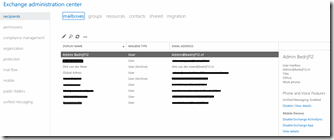 | 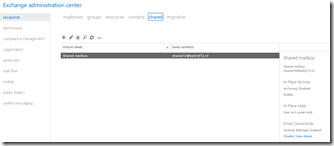 |
Bij de “permissions” kunnen zowel bij de administrators als bij de gebruikers verschillende rollen worden toegewezen. Administrators bevat een aantal standaard rollen en het is mogelijk om zelf een rol te definiëren. Bij de gebruiker is een standaard rol aanwezig maar is het ook mogelijk om zelf een rol te definiëren. Als laatste kun je de “Outlook Web App policies” definiëren: bijvoorbeeld een gebruiker wel of niet gebruik mag maken van offline Outlook Web access. Hier is eveneens een standaard een rol voor maar ook hier kun je zelf een rol definiëren.
Een belangrijk onderdeel van de nieuwe Exchange Online is “compliance management” en er is dan ook veel aandacht aan geschonken door Microsoft. Met “in-place eDiscovery & hold“ is het mogelijk om regels aan te maken. Zo’n regel kan bijvoorbeeld zijn dat e-mails die het woord “juridisch” bevatten eerst worden bewaard voordat deze worden verzonden. Het is mogelijk om deze regel voor bepaalde mailboxen of voor alle mailboxen te laten gelden. Hiervoor is een Exchange Online Plan 2 of Exchange Online Archiving licentie nodig. Met “auditing” kun je een rapportage maken van bijvoorbeeld mailboxen waarvan de eigenaar is aangepast. Met “data loss prevention” is het mogelijk om bepaalde kenmerken in een e-mail te herkennen en deze e-mail niet te versturen, ook hiervoor is een Exchange Online Plan 2 nodig. De “retention policies” zijn vergelijkbaar met de vorige versie van Exchange Online. Met de “journal rules” is het mogelijk retentie policies met een rapportage naar een bepaald e-mail adres te sturen.
 | 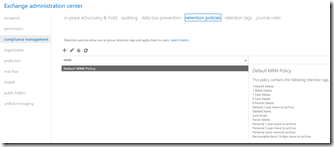 |
Bij de “Organization” instellingen kun je “Free/bussy” informatie delen voor de gehele Exchange Online omgeving of per gebruiker van Office 365 met externe organisatie(s). Verder kun je hier de apps definiëren voor de Office 365 gebruikers. Deze kun je via de Office Store of via een url toevoegen.
 |  |
Onder “protection” worden de anti virus/spam instellingen geconfigureerd. Bij het “malware filter” wordt gedefinieerd wat er met e-mail met malware wordt gedaan, standaard wordt deze zonder waarschuwingsmelding verwijderd. Bij het “connection filter” kun je aangeven welke IP adressen wel of niet contact kunnen maken met Exchange Online. Met het “content filter” kun je het spam filter configureren zodat spam bijvoorbeeld in de Junk e-mail folder wordt geplaatst of dat Russische e-mail standaard als spam wordt gedefinieerd. Bij de “outbound spam” kun je aangeven waar je van spam verdachte e-mail vanuit Exchange Online naar doorgestuurd moet worden. Tevens kun je aangeven waarheen de notificatie e-mail verstuurd moet worden bij verdachte spam e-mail. E-mail die in Quarantaine is kan worden doorgestuurd naar de oorspronkelijke ontvanger waarbij aangegeven kan worden of er sprake is van een “false positive”.
 |  |
Bij “Mail Flow” wordt de routering geconfigureerd. Bij de regels kun je e-mail met bepaalde kenmerken ergens anders heen sturen. Ook is het mogelijk om een disclaimer te configureren. Met delivery reports kun je rapportagesmaken over het zend- en ontvang gedrag van een bepaalde gebruiker. Ook kun je een bepaald bericht traceren. Tevens is het ook mogelijk om e-mail door een smarthost in plaats van DNS naar een bepaald domein te sturen.
 |  |
Ook voor mobiele apparaten zijn er nieuwe functionaliteiten bij gekomen. Zo kun je om bepaalde typen mobiele apparaten van ActiveSync uitsluiten. Net als bij de vorige Exchange Online versie zijn er verschillende mailbox policies mogelijk voor mobiele apparaten.
 |  |
Helemaal nieuw in Exchange Online is het gebruik van Public Folders. Bij Exchange Server was dit nog steeds mogelijk maar zowel bij BPOS als de vorige Exchange Online waren Public Folders niet beschikbaar. Deze Public Folders zijn alleen zichtbaar in Outlook 2013 en/of Outlook Web Access. Zonder gebruik te maken van powershell kun je Public Folders beheren via het portal.
 |  |
Voor “Unified Messaging” zijn er geen noemenswaardige aanpassingen gedaan.
Conclusie
Exchange Online is nog volwassener geworden dan het al was. Veel instellingen die voorheen met Powershell ingesteld werden zijn nu ook via het Office 365 beheer Portal uit te voeren. Zo is het bijvoorbeeld heel eenvoudig om gedeelde postbussen aan te maken en hiervoor permissies toe te kennen. Publieke mappen zijn weer geherintroduceerd na een afwezigheid in vorige Exchange Online producten.
Mijn volgende blog gaat over SharePoint Online. Ik bespreek de verschillen tussen de nieuwe en de huidige versie. Ook wordt de nieuwe functionaliteit onder de loep genomen.

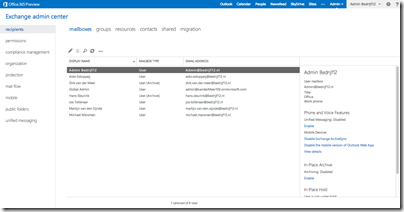

Geen opmerkingen:
Een reactie posten